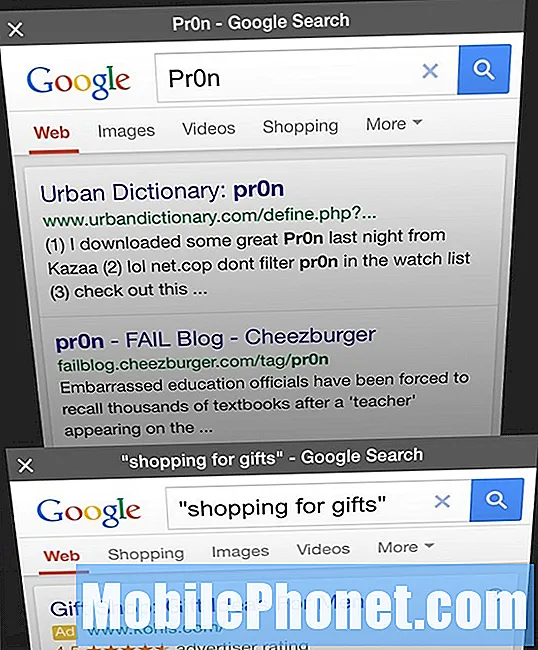Obsah
Spoločnosť Apple prvýkrát oznámila iOS 8 a OS X Yosemite v priebehu leta v júni počas výročnej konferencie vývojárov WWDC a nová funkcia s názvom Handoff umožňuje používateľom bezproblémovo integrovať počítač Mac a iPhone alebo iPad, aby mohli začať pracovať na jednom zariadení. dokončiť na inom. Tu je postup, ako ho nastaviť.
Handoff je jednou z veľkých funkcií, ktoré Apple ponúkol s OS X Yosemite, a hoci to nemusí byť užitočné pre každého, môžeme vidieť, že je to obrovský hit s väčšinou užívateľov Apple.
iOS 8 prišiel s podporou pre Handoff hneď, keď sa vrátil v septembri, ale vzhľadom na to, že OS X Yosemite nebol oficiálne uvoľnený pre verejnosť až do minulého týždňa, používatelia iOS 8 sú teraz schopní používať Handoff.
Táto funkcia by mala byť v predvolenom nastavení povolená v operačnom systéme iOS 8 a OS X Yosemite, ale ak chcete skontrolovať túto funkciu (alebo skontrolovať, či je táto funkcia zapnutá), môžete sa pozrieť na túto rýchlu príručku, ktorá vám ukáže, ako ju nastaviť a nastaviť. začať používať.

Nastavenie Handoff
Prvá vec, ktorú budete chcieť urobiť pri nastavovaní funkcie Handoff, je povolenie tejto funkcie na počítači Mac so systémom OS X Yosemite. Bohužiaľ nie všetky počítače Mac podporujú funkciu Handoff, pretože vyžaduje Bluetooth 4.0 LE. Väčšina počítačov Mac, vyrobených v roku 2011 a starších, nemá Bluetooth 4.0, ale aby ste zistili, či je váš Mac kompatibilný, kliknite na logo Apple v pravom hornom rohu obrazovky a potom kliknite na položku O tomto počítači Mac, Odtiaľ kliknite na Systémová správa a kliknite na bluetooth v bočnom paneli. Pozri na Verzia LMP, ktorý musí byť 0x6 pre Handoff pracovať na vašom Mac.
Ak je to to, čo hovorí na vašom počítači Mac, potom je dobré ísť. Postupujte spolu so zvyškom sprievodcu a pokračujte v nastavení Handoff.
Prvým krokom pri nastavovaní je funkcia Handoff na počítači Mac. Postupujte podľa týchto rýchlych krokov:
- Sprístupniť Predvoľby systému.
- Kliknite na bluetooth a zapnite ho, ak už nie je.
- Teraz choďte späť na hlavnú stránku System Preferences a kliknite na všeobecný.
- Zaškrtnite políčko, ktoré hovorí Povoliť Handoff medzi týmto Mac a vaše iCloud zariadenia.
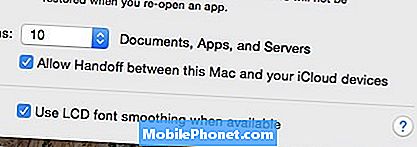
Vo vašom počítači Mac je teraz funkcia Handoff povolená a budete ju musieť naďalej používať, aby ste ju mohli naďalej používať.
Následne povolíme vo vašom zariadení iOS 8 funkciu Handoff.
- Otvorte nastavenie a klepnite na Wi-Fi, Pokračujte a uistite sa, že je zapnutý a pripojený k rovnakej sieti WiFi ako váš Mac.
- Vráťte sa a poklepte na bluetooth, Zapnúť.
- Vráťte sa a prejdite na Všeobecné> Odovzdané a navrhované aplikáciea zapnite Ruky preč.
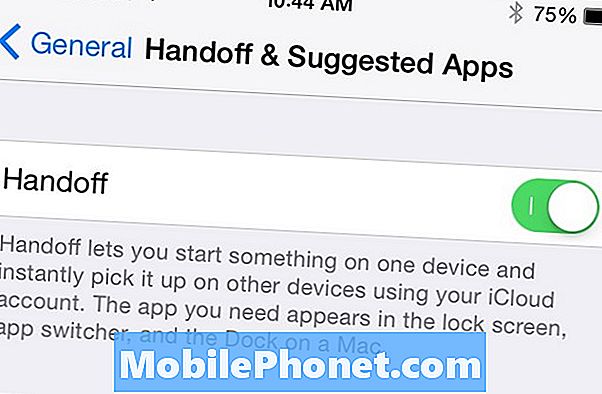
Mali by ste byť všetci odhodlaní a nemusíte spolu spárovať váš MacBook a iPhone alebo iPad. V konečnom dôsledku musia byť na tej istej WiFi sieti a obe zariadenia musia byť prihlásené na rovnaký účet iCloud.
Ako používať Handoff
V súčasnej dobe Handoff funguje len s niekoľkými Apple-postavené aplikácie a niektoré aplikácie tretích strán, ale predstavujeme si, že zoznam podporovaných aplikácií bude rásť v čase.
Handoff skutočne funguje automaticky z väčšej časti, a to všetko trvá jeden klik alebo kliknite na dokončenie práce na niečo na inom zariadení.

Ak chcete prepnúť na svoj počítač Mac pri prezeraní niečoho z vášho zariadenia iPhone alebo iPad, zobrazí sa ikona pridaného doku a kliknutím na toto tlačidlo sa zobrazí aktivita, ktorú ste vykonali na svojom zariadení iPhone. V tomto prípade sme si prehliadali webovú stránku v prehliadači Safari na našom zariadení iPhone, keď sa na vašom MacBooku objavila ikona doku Chrome a dali nám vedieť, že by sme mohli prevziať počítač Mac. OS X Yosemite použije predvolený webový prehliadač, ktorý je nastavený na vašom počítači Mac, keď sa to stane.

Ak chcete prepnúť na svoj iPhone alebo iPad zo svojho počítača Mac, v pravom dolnom rohu obrazovky uzamknutia iOS sa zobrazí malá ikona, ktorá je otvorená v počítači Mac. Ak chcete začať pracovať na zariadení so systémom iOS 8, stačí prejsť na túto ikonu.